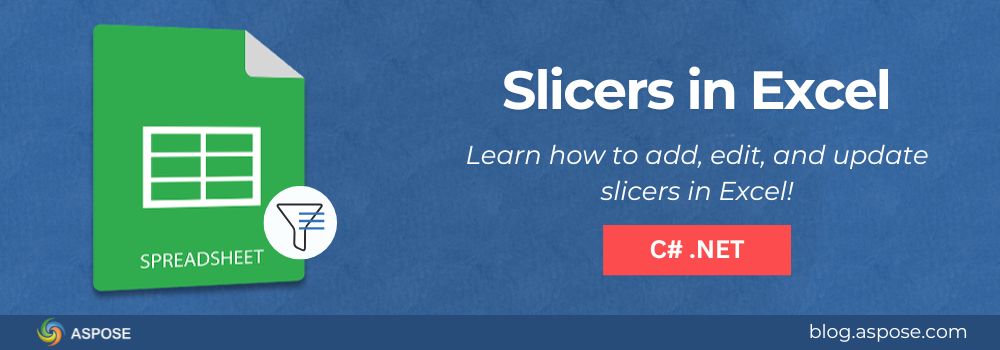เครื่องมือ slicers ใน Excel เป็นหนึ่งในเครื่องมือที่ใช้งานง่ายที่สุดในการกรองและแสดงข้อมูลใน Excel นอกจากนี้ยังช่วยให้ผู้ใช้งานสามารถใช้ปุ่มที่คลิกได้ในการกรอง PivotTables หรือกราฟได้อย่างรวดเร็ว สร้างรายงานที่มีความเป็นปฏิสัมพันธ์มากขึ้น สำหรับนักพัฒนา การสร้าง slicer ใน Excel โดยใช้ C# สามารถทำให้แดชบอร์ดที่สร้างจาก Excel มีความพลศาสตร์ มีความสวยงาม และใช้งานง่าย
ในคู่มือนี้ คุณจะได้เรียนรู้วิธีการเพิ่ม Slicers ใน Excel โดยใช้ C# นอกจากนี้ คุณยังจะได้เรียนรู้วิธีการดำเนินการในการแก้ไขและอัปเดต Slicers โดยใช้โปรแกรมในลักษณะเชิงโปรแกรม เมื่อสิ้นสุด คุณจะรู้วิธีการเสริมสร้างเวิร์กบุ๊ก Excel ด้วยการกรองเชิงโต้ตอบอย่างสมบูรณ์แบบสำหรับนักวิเคราะห์ มืออาชีพด้านข้อมูล และนักพัฒนาที่ต้องการควบคุมการทำงานอัตโนมัติของ Excel อย่างเต็มที่
What is a Slicer in Excel?
ถ้าคุณเคยสร้าง PivotTable ใน Excel คุณน่าจะรู้ว่าการกรองข้อมูลโดยใช้รายการแบบหล่นสามารถทำได้ยาก นั่นคือจุดที่ slicers มีประโยชน์ การตัดใน Excel มอบอินเตอร์เฟซที่เป็นภาพและมีปุ่มสำหรับการกรองหมวดหมู่ข้อมูล เช่น ภูมิภาค ผลิตภัณฑ์ หรือแผนก โดยจะแสดงสิ่งที่เลือกในทันที
นี่คือเหตุผลที่ทำให้ slicers มีค่า:
- ความอ่านได้ดีขึ้น: คุณสามารถเห็นตัวกรองที่ใช้งานอยู่ในคราวเดียว
- การกรองอย่างรวดเร็ว: คลิกปุ่มแทนที่จะค้นหาในรายการแบบเลื่อนยาว
- การปรับปรุงการโต้ตอบ: พวกเขาทำให้แดชบอร์ดมีความน่าสนใจทางสายตาและใช้งานง่ายขึ้น
- หลายการควบคุมภาพ: คุณสามารถเชื่อมต่อซอสเลอร์หนึ่งกับหลายตาราง Pivot หรือกราฟได้。
เมื่อพัฒนาโซลูชันการทำงานอัตโนมัติของ Excel การเพิ่ม slicers โดยการเขียนโปรแกรมช่วยให้มั่นใจว่ารายงานของคุณพร้อมใช้งานโดยไม่ต้องตั้งค่าแบบแมนนวล
Aspose.Cells เพื่อเพิ่ม แก้ไข และอัปเดต Slicers ใน Excel
Aspose.Cells for .NET เป็น API ที่ทรงพลังที่ช่วยให้นักพัฒนาสามารถสร้าง แก้ไข และเรนเดอร์ไฟล์ Excel ในแอปพลิเคชัน C# โดยไม่ต้องติดตั้ง Microsoft Excel หนึ่งในฟีเจอร์ขั้นสูงของมันคือการสนับสนุนการเพิ่ม อัปเดต และแก้ไข slicers ใน Excel.
เพื่อเริ่มต้น:
- ติดตั้ง Aspose.Cells ผ่าน NuGet:
Install-Package Aspose.Cells
- รวม namespace ในไฟล์ C# ของคุณ:
using Aspose.Cells;
using Aspose.Cells.Pivot;
using Aspose.Cells.Slicers;
ตอนนี้เรามาเรียนรู้วิธีการเพิ่ม แก้ไข และอัปเดต Slicers ใน Excel ทีละขั้นตอนกันเถอะ
สร้าง Slicer สำหรับตาราง Excel โดยใช้ C#
การเพิ่ม Slicers ใน Excel โดยตรงไปยังตารางที่มีโครงสร้างช่วยให้ผู้ใช้สามารถกรองข้อมูลตารางได้อย่างมีวิสัยทัศน์ นี่เป็นตัวเลือกที่ดีสำหรับรายงานที่ข้อมูลถูกนำเสนอในรูปแบบรายการหรือตารางแทนที่จะเป็น Pivot ที่สรุปไว้
ด้วย Aspose.Cells for .NET คุณสามารถเพิ่ม Slicers ลงในตาราง Excel ด้วยการเขียนโปรแกรมโดยใช้โค้ด C# เพียงไม่กี่บรรทัดตามขั้นตอนด้านล่าง:
- โหลดสมุดงาน Excel ที่มีตารางที่จัดรูปแบบอยู่
- เข้าถึงแผ่นงานเป้าหมาย
- ดึงตาราง (ListObject) ที่คุณต้องการกรอง
- เพิ่มตัวกรองที่เชื่อมต่อกับคอลัมน์เฉพาะภายในตารางนั้น
- บันทึกสมุดงานที่อัปเดตแล้ว
ตัวอย่างโค้ดต่อไปนี้แสดงวิธีการสร้างตัวกรอง (slicer) สำหรับตาราง Excel ใน C#:

สร้าง Slicer สำหรับตาราง Excel โดยใช้ C#
ในตัวอย่างนี้ ตัวกรองถูกสร้างขึ้นสำหรับคอลัมน์แรกของตาราง Excel และวางไว้ที่เซลล์ H5 เมื่อเปิดใน Excel มันจะแสดงปุ่มกรองที่อัปเดตข้อมูลตารางทันทีเมื่อคลิก
วิธีการนี้เหมาะสำหรับการสร้างตาราง Excel แบบโต้ตอบโดยไม่ต้องแปลงเป็น PivotTables มันเป็นวิธีที่มีประสิทธิภาพในการปรับปรุงประสบการณ์ผู้ใช้และการมองเห็นข้อมูลในรายงานที่สร้างขึ้นโดยอัตโนมัติผ่านแอปพลิเคชัน C# ของคุณ
เพิ่ม Slicer ให้กับ PivotTable ที่มีอยู่ใน Excel โดยใช้ C#
คุณไม่จำเป็นต้องสร้าง PivotTable จากศูนย์เสมอไป หากหนังสือ Excel ของคุณมี PivotTable อยู่แล้ว คุณสามารถเพิ่ม slicer ใน Excel ที่เชื่อมต่อกับมันได้อย่างง่ายดาย วิธีนี้เหมาะสำหรับการเพิ่มคุณสมบัติรายงานโดยอัตโนมัติที่แปลงสเปรดชีตแบบคงที่ให้เป็นแดชบอร์ดเชิงโต้ตอบโดยไม่ต้องสร้างแบบจำลองข้อมูลใหม่
ทำตามขั้นตอนด้านล่างนี้:
- เปิดไฟล์ Excel ที่มี PivotTable อยู่แล้ว
- เข้าถึงแผ่นงานที่ต้องการ。
- ดึง PivotTable เป้าหมายจากแผ่นงาน
- ใช้เมธอด Slicers.Add() เพื่อแทรกตัวแบ่งที่เชื่อมโยงกับฟิลด์เฉพาะ
- บันทึกสมุดงานในรูปแบบที่คุณต้องการ。
ตัวอย่างโค้ดต่อไปนี้แสดงวิธีการเพิ่ม slicer ลงใน PivotTable ที่มีอยู่ใน C#:

เพิ่ม Slicer ลงใน PivotTable ที่มีอยู่ใน Excel โดยใช้ C#
ตัวอย่างนี้แสดงวิธีการเพิ่ม Slicer ลงใน PivotTable ที่มีอยู่ใน Excel โดยใช้ C# โค้ดเชื่อมต่อ Slicer กับฟิลด์ฐานแรกของ PivotTable และวางมันไว้ที่เซลล์ B12 วิธีการนี้มีประโยชน์เป็นพิเศษเมื่อทำการสร้างรายงานที่สร้างขึ้นเป็นประจำ ช่วยให้ไฟล์ Excel ทุกไฟล์มี Slicer ที่ทำงานได้เต็มที่โดยไม่ต้องตั้งค่าแบบแมนวล
จัดรูปแบบและปรับแต่ง Slicer ใน Excel โดยใช้ C#
เมื่อคุณได้เพิ่ม Slicers แล้ว คุณสามารถทำให้สิ่งต่าง ๆ ขั้นสูงขึ้นโดยการปรับแต่งลักษณะและเค้าโครงของพวกเขา ด้วย Aspose.Cells for .NET คุณสามารถแก้ไข Slicers ใน Excel ผ่านโค้ดได้อย่างง่ายดาย คุณสามารถปรับเปลี่ยนสไตล์ ธีมสี และจำนวนคอลัมน์เพื่อให้ตรงกับการออกแบบแดชบอร์ดของคุณ การจัดรูปแบบ Slicers ไม่เพียงแต่เพิ่มเสน่ห์ทางสายตา แต่ยังทำให้รายงานมีระเบียบมากขึ้นและอ่านได้ง่ายขึ้น
ทำตามขั้นตอนด้านล่างเพื่อปรับแต่งรูปแบบของ Slicer ใน Excel โดยใช้ C#:
- โหลดสมุดงานที่มีตัวเลือกสไลเซอร์อยู่
- เข้าถึงแผ่นงานที่ต้องการ。
- ดึงตัวเลือกล่างเป้าหมายจากการรวบรวมตัวเลือกล่าง
- ปรับเปลี่ยนเลย์เอาต์และคุณสมบัติของสไลเซอร์ (เช่น คอลัมน์หรือประเภทสไตล์)
- บันทึกเวิร์กบุ๊กที่จัดรูปแบบแล้ว。
ตัวอย่างโค้ดต่อไปนี้แสดงวิธีการจัดรูปแบบ Slicer ใน Excel โดยใช้ C#:

จัดรูปแบบและปรับแต่งตัวเลือกใน Excel โดยใช้ C#
ตัวอย่างนี้แสดงให้เห็นว่า วิธีการจัดรูปแบบ slicer โดยการเปลี่ยนเลย์เอาต์ (สองคอลัมน์) และการใช้สไตล์ slicer ที่กำหนดล่วงหน้าใน Excel ที่เรียกว่า SlicerStyleLight6 คุณสามารถทดลองใช้ประเภทสไตล์ที่แตกต่างกันที่มีอยู่ในการจัดประเภท SlicerStyleType เพื่อให้ตรงกับธีมรายงานของคุณ
โดยการปรับแต่ง slicers ในลักษณะนี้ คุณสามารถสร้างแดชบอร์ด Excel ที่ดูเป็นมืออาชีพและสวยงาม ซึ่งยังคงรักษามาตรฐานการสร้างแบรนด์และการออกแบบที่สอดคล้องกันในรายงานอัตโนมัติของคุณได้
วิธีอัปเดต Slicer ใน Excel โดยใช้ C#
บางครั้งคุณจะต้องรีเฟรชหรือเปลี่ยนการเลือกตัวกรองตามเงื่อนไขเฉพาะ—ตัวอย่างเช่น การไม่เลือกบางรายการหรือการอัปเดตข้อมูลที่มองเห็นได้โดยอัตโนมัติ ด้วย Aspose.Cells for .NET คุณสามารถปรับปรุงตัวกรองใน Excel ได้อย่างง่ายดายผ่านโค้ดเพื่อให้สะท้อนข้อมูลล่าสุดหรือสถานะการกรองที่ต้องการ สิ่งนี้มีประโยชน์โดยเฉพาะอย่างยิ่งในรายงานอัตโนมัติที่คุณต้องการตั้งค่าตัวกรองตัวกรองแบบไดนามิกโดยไม่ต้องกรอกข้อมูลด้วยตนเอง
ทำตามขั้นตอนด้านล่างเพื่ออัปเดต Slicer ใน Excel:
- โหลดไฟล์ Excel ที่มี slicer อยู่แล้ว
- เข้าถึงแผ่นงานและดึงตัวเลือกจากคอลเลกชันตัวเลือก。
- รับรายชื่อรายการแคชของสไลเซอร์ (ซึ่งแสดงถึงปุ่มสไลเซอร์)
- วนรอบผ่านรายการแคชและปรับสถานะการเลือกของพวกเขา
- รีเฟรชตัวกรองและบันทึกสมุดงานที่ปรับปรุงแล้ว
ตัวอย่างโค้ดด้านล่างแสดงวิธีการปรับปรุง Slicer ใน Excel โดยใช้ C#:

วิธีการอัปเดต Slicer ใน Excel โดยใช้ C#
ในตัวอย่างนี้ รายการ slicer Pink” และ Green” จะถูกยกเลิกการเลือกอย่างเป็นโปรแกรม จากนั้น slicer จะถูกรีเฟรชเพื่อใช้การเลือกที่อัปเดต เมื่อคุณเปิดไฟล์ Excel ที่สร้างขึ้น คุณจะเห็น slicer แสดงสถานะใหม่—พร้อมที่จะแสดงผลลัพธ์ที่กรองอย่างรวดเร็ว
เทคนิคนี้ให้คุณควบคุมการแก้ไขและอัปเดตสไลเซอร์ต่างๆ ใน Excel ได้อย่างเต็มที่แบบไดนามิก ซึ่งเหมาะสมกับสถานการณ์ต่างๆ เช่น การสร้างรายงานตามกำหนดเวลา แดชบอร์ดอัตโนมัติ หรือระบบรีเฟรชข้อมูล
รับใบอนุญาตฟรี
Aspose มี ใบอนุญาตชั่วคราวฟรี เพื่อให้คุณสามารถทดลองใช้ Aspose.Cells for .NET โดยไม่มีข้อจำกัด นี่เป็นโอกาสที่เหมาะสำหรับนักพัฒนาที่ต้องการทดสอบการทำงานอัตโนมัติของ slicer ก่อนที่จะนำไปใช้งานในสภาพแวดล้อมจริง
เคล็ดลับในการจัดการ Slicers ในเวิร์กบุ๊ก Excel ขนาดใหญ่
เมื่อจัดการกับไฟล์ Excel ที่ซับซ้อนหรือขนาดใหญ่ ให้คำนึงถึงประเด็นเหล่านี้:
- จำกัดตัวเลือกในแต่ละแผ่นเพื่อลดความยุ่งเหยิง
- ใช้ชื่อที่มีความหมายสำหรับ slicers และ slicer caches।
- ปรับขนาดไฟล์โดยการล้างแคชของ slicer ที่ไม่ได้ใช้งานออก
- จัดกลุ่ม slicer ที่เกี่ยวข้องเพื่อการกรองที่สอดคล้องกันในรายงานต่างๆ।
- ล็อคตำแหน่งของ slicer เพื่อรักษาความสมบูรณ์ของเลย์เอาต์ในแดชบอร์ดที่แชร์
แนวทางเหล่านี้ช่วยรักษาประสิทธิภาพและทำให้การทำงานอัตโนมัติใน Excel ของคุณมีประสิทธิภาพมากขึ้น
ทรัพยากรเพิ่มเติมฟรี
ข้อสรุป
Slicers นำชีวิตมาสู่รายงาน Excel โดยการเปลี่ยนตารางนิ่งให้เป็นแดชบอร์ดแบบโต้ตอบที่มีพลศาสตร์ ด้วย Aspose.Cells for .NET คุณสามารถเพิ่ม slicers ใน Excel ปรับปรุงคุณสมบัติของ slicer และแก้ไขภาพลักษณ์ของ slicer โดยโปรแกรมได้ นี่เป็นวิธีที่มีประสิทธิภาพในการสร้างรายงานแบบอัตโนมัติและสร้างประสบการณ์ที่ใช้งานง่าย
ลองทำตามตัวอย่างข้างต้น ทดลองเชื่อมต่อกราฟ และคุณจะเห็นได้อย่างรวดเร็วว่ามันง่ายเพียงใดในการสร้างแดชบอร์ด Excel ระดับมืออาชีพโดยใช้ C#
หากคุณมีคำถามหรือจำเป็นต้องมีความช่วยเหลือเพิ่มเติม กรุณาอย่าลังเลที่จะติดต่อที่ free support forum ของเรา